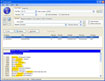TextCrawler
TextCrawler sẽ tìm kiếm và thay thế nội dung hàng loạt file text nằm rải rác trên ổ cứng, đặc biệt hỗ trợ tốt tiếng Việt theo bảng mã Unicode.
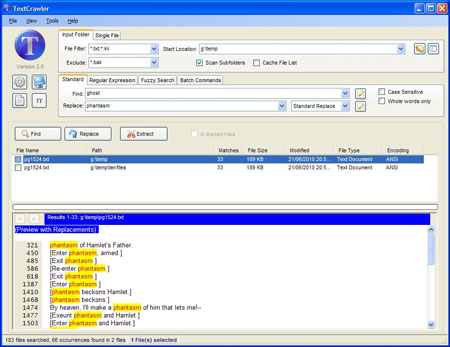
Từ giao diện chính của giao diện TextCrawler, bạn nhấp vào biểu tượng  để chọn thư mục chứa các file text (.txt) có nội dung cần tìm. Nếu muốn chọn cùng lúc nhiều ổ đĩa, thư mục, bạn nhấn
để chọn thư mục chứa các file text (.txt) có nội dung cần tìm. Nếu muốn chọn cùng lúc nhiều ổ đĩa, thư mục, bạn nhấn  . Muốn tìm luôn file text trong các thư mục con, bạn đánh dấu thêm vào ô Scan Subfolders.
. Muốn tìm luôn file text trong các thư mục con, bạn đánh dấu thêm vào ô Scan Subfolders.
Ngoài file text, chương trình còn hỗ trợ các định dạng file khác như INI, PHP, JS, HTML, CSS, BAT. Bạn nhấp mũi tên xổ xuống tại mục File Filter rồi chọn định dạng file cần tìm.
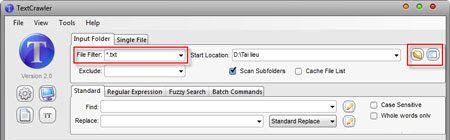
Tiếp đến, bạn gõ từ cần tìm vào ô Find rồi nhấp nút Find phía dưới.Chương trình sẽ tìm kiếm và hiển thị kết quả trên tất cả file text trong thư mục đã chọn. Vì TextCrawler 2.0 đã hỗ trợ tốt bảng mã Unicode nên bạn có thể tìm kiếm từ khóa có dấu tiếng Việt.
Để thay thế từ vừa tìm thành từ khác, bạn điền nội dung từ mới vào ô Replace rồi nhấp nút Replace. Hộp thoại Perform Operation hiện ra cho biết số từ và số file sẽ bị thay thế nội dung; bạn nhấn Yes để thực hiện.Nếu chỉ muốn thay thế nội dung trên một số file cụ thể, bạn đánh dấu vào các file đó trước khi nhấn Replace.
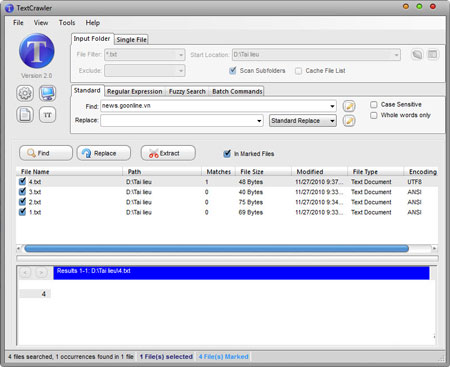
Ngoài việc tìm và thay thế hoàn toàn từ khóa vừa tìm (Replace), bạn có thể nhấp mũi tên xổ xuống tại hộp Standard Replace và chọn Insert Before(thêm nội dung vào trước từkhóa),InsertAfter (thêm nội dung vào sau từ khóa),Delete (xóa từ). Chọn xong, bạn nhấn Replace để thực hiện tác vụ.
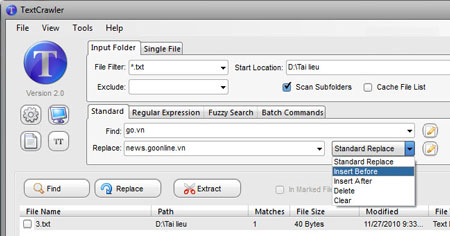
Tìm kiếm nâng cao
Khi có nhu cầu tìm kiếm từ khóa có điều kiện, bạn chọn thẻ Regular Expression, nhập nội dung từ cần tìm vào ô Reg Ex, và từ sẽ thay thếvào ô Replace. Từ khóa nhập trong ô Reg Ex có thể theo các cú pháp sau:
[xyz]: tìm từ có chứa một trong các ký tự:x,y, hoặcz.
[^xyz]: tìm từ không chứa một trong các ký tự:x,y,hoặcz.
(xy)?(z): tìm từz hoặcxyz.
(xyz)|(abc)|(def): tìm cùng lúc các từxyz,abc vàdef.
Theo goonline
- Phát hành:
- Sử dụng: Miễn phí
- Dung lượng: 275 KB
- Lượt xem: 1.334
- Lượt tải: 1.230
- Ngày:
- Yêu cầu: Windows 2000/XP/2003/Vista/Server 2008/7, .NET Framework 2.0